PCを変えるたび、イライラしながら設定しているので書いておきます。
アドオン【ツリー型タブ】をインストールします。
ツリー型タブ (Tree Style Tab)
これをインストールするだけでタブがいい感じになります。
デフォルトだと右側にツリー型タブがでてきますが、お好みで右側にツリー型タブ移動させましょう。
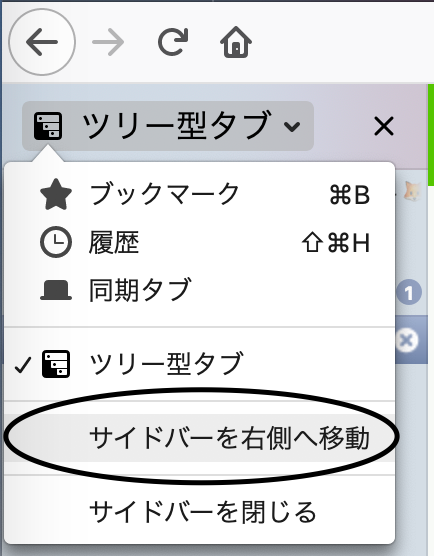
このままだと画面上部にタブが表示されたままです。
非常に鬱陶しいので非表示にしていきます。
上部のタブを非表示に
ブラウザ右上のハンバーガーメニューから、
【ヘルプ】→【トラブルシューティング情報】をクリック。
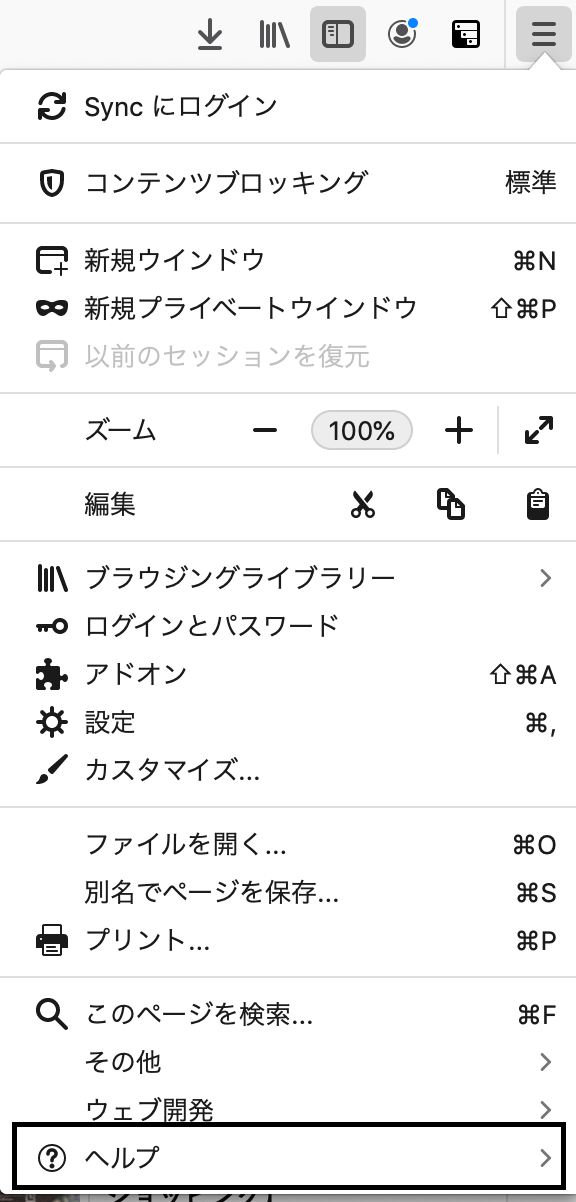

そして表示された画面上に、
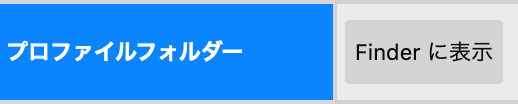
というのがあるので、【Finderに表示】をクリック
すると2つくらいフォルダがありますが、
なんちゃら-releaseっていうのほうのフォルダの中に入ります。
フォルダの中に入ったら、【chrome】というフォルダを新たに作ります。
(すでにある場合は特になにもしなくてよいです)
そのフォルダの中に、
userChrome.css
というファイルを作成し、
/* タブバーを非表示にする */
# tabbrowser-tabs {
visibility: collapse !important;
}
/* サイドバーのヘッダーを消す */
# sidebar-header {
display: none;
}
/* サイドバー幅の制限をなくす */
# sidebar-box {
overflow-x: hidden !important;
}
# sidebar {
min-width: 0px !important;
max-width: none !important;
overflow-x: hidden !important;
}
あるいは、
# main-window[tabsintitlebar="true"]:not([extradragspace="true"]) #TabsToolbar > .toolbar-items {
opacity: 0;
pointer-events: none;
}
# main-window:not([tabsintitlebar="true"]) #TabsToolbar {
visibility: collapse !important;
}
/* サイドバーのヘッダーを消す */
# sidebar-header {
display: none;
}
※こっちのほうがいいかも。
上記の内容を貼り付けます。
※フォルダの中にファイルを作成する仕方がわからない場合は(僕ですが)適当な場所にテキストエディタとかで保存しておいて持っていくとか、ターミナルソフトとかで直接そのディレクトリまで移動して作成してもよいと思います。
参考:https://turtlechan.hatenablog.com/entry/2019/11/09/193440
参考:https://github.com/piroor/treestyletab/wiki/Code-snippets-for-custom-style-rules#for-userchromecss
ここまでやったら、firefoxを再起動することで、いい感じになると思います。
幸せいっぱいですね。